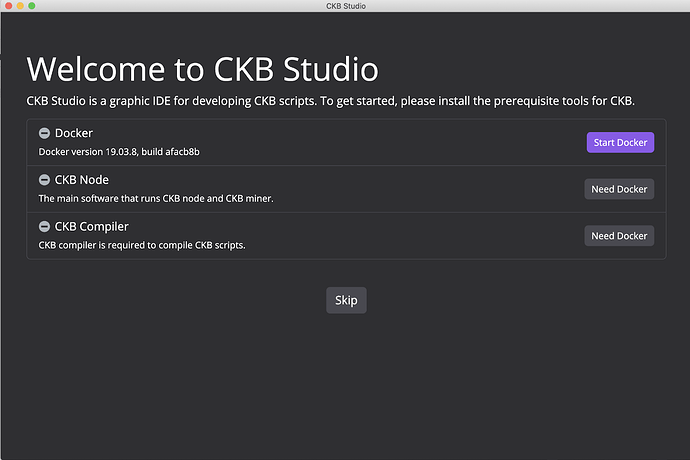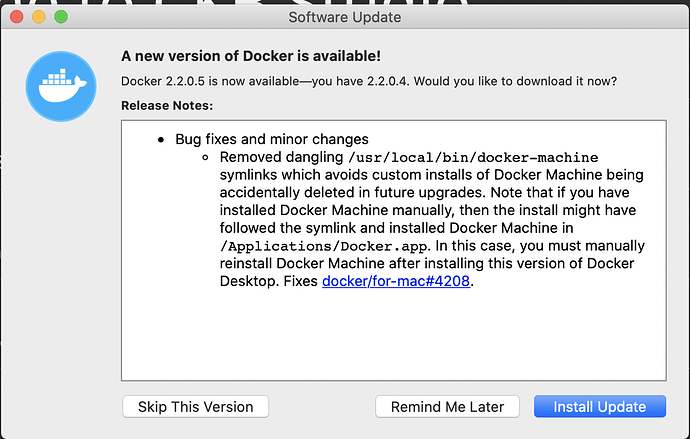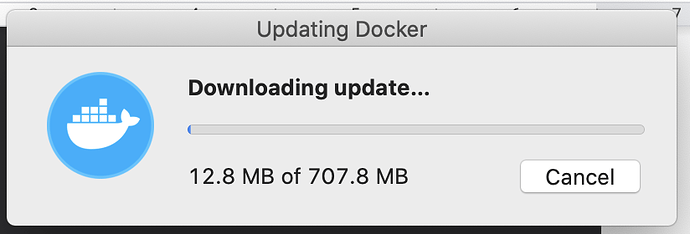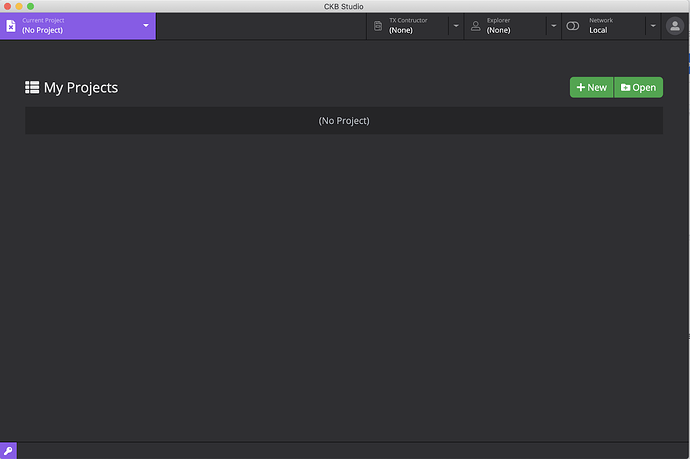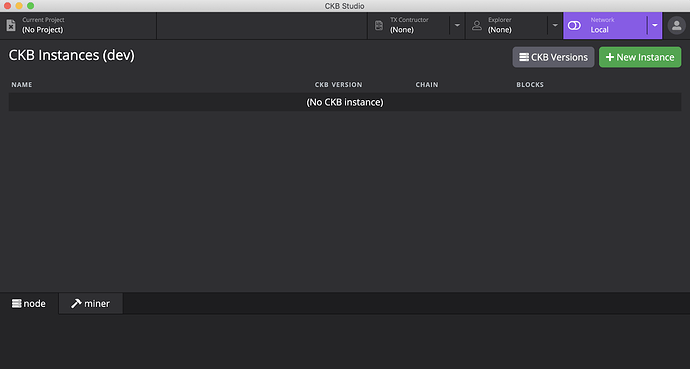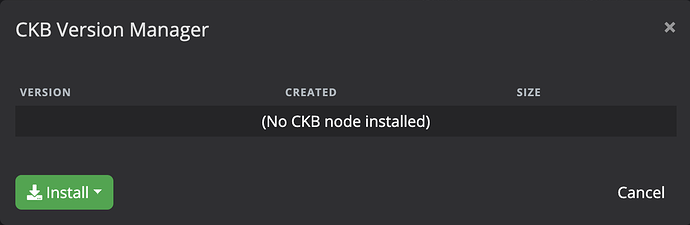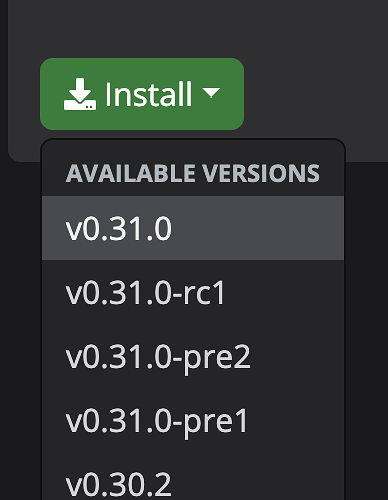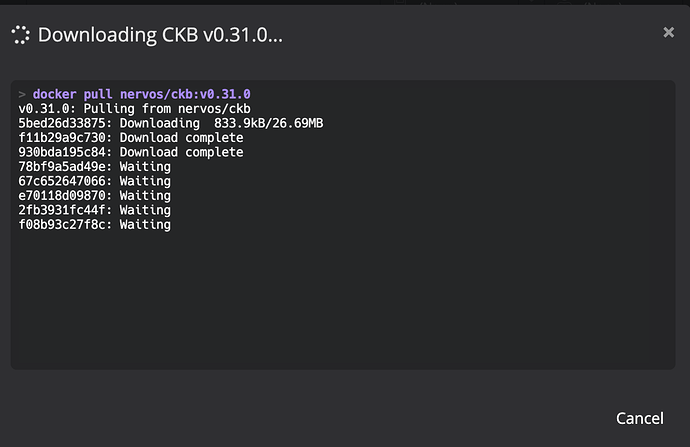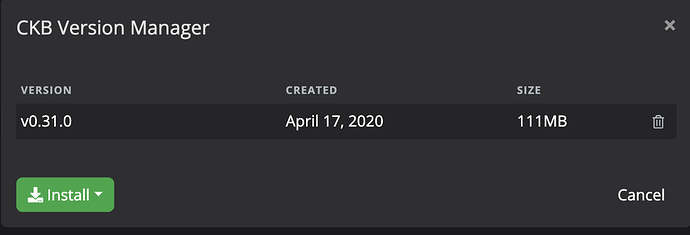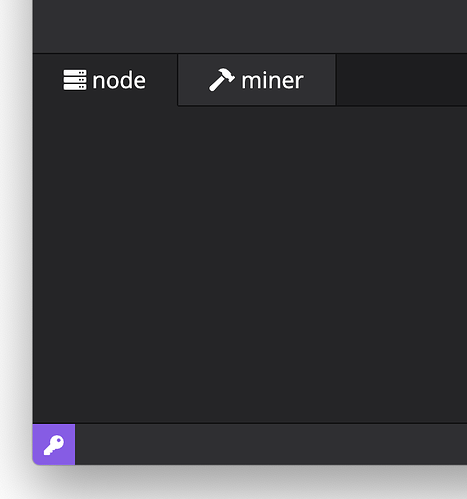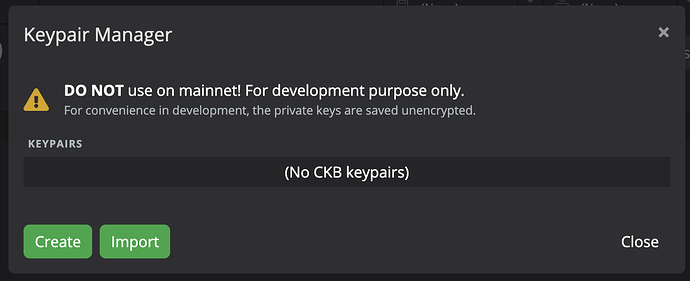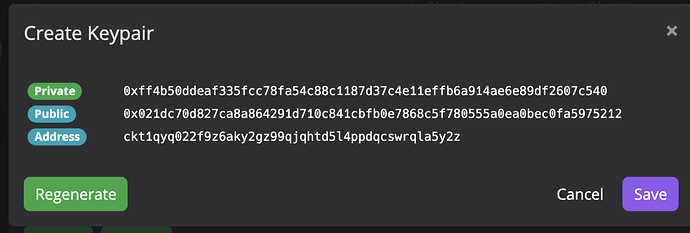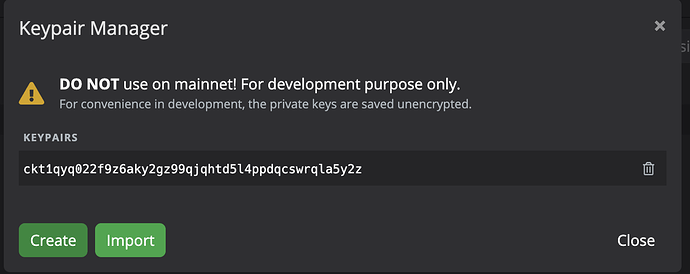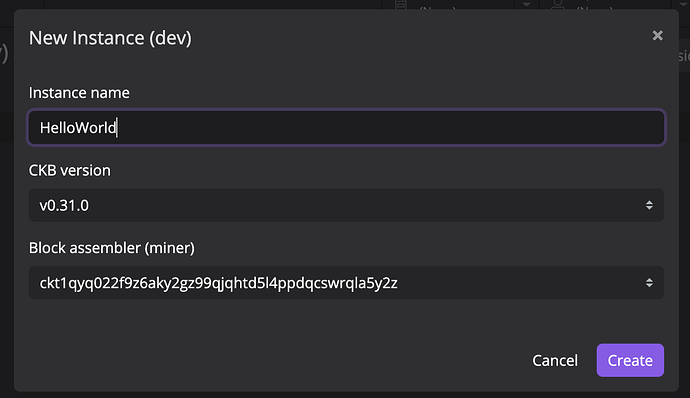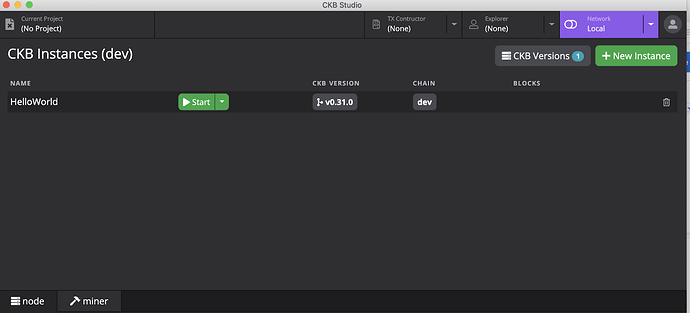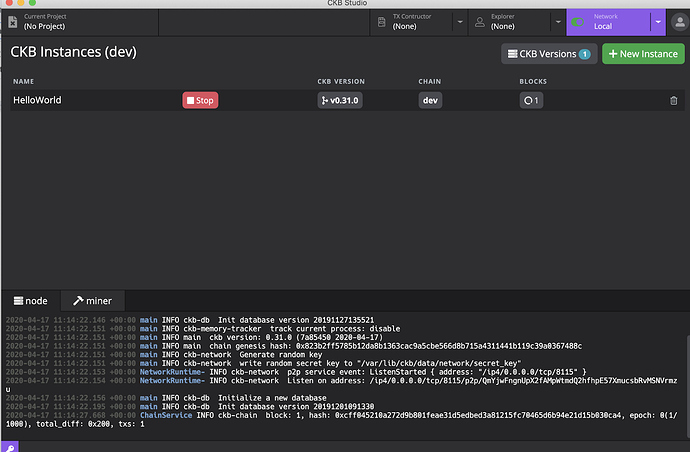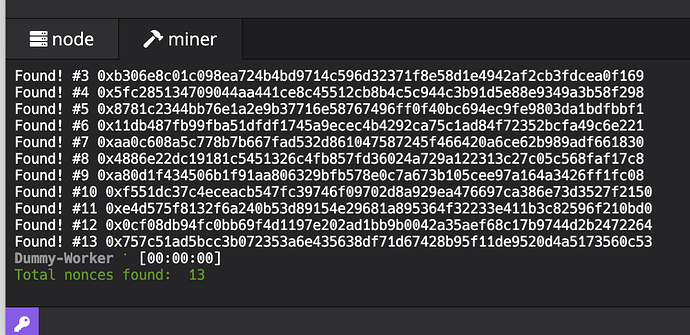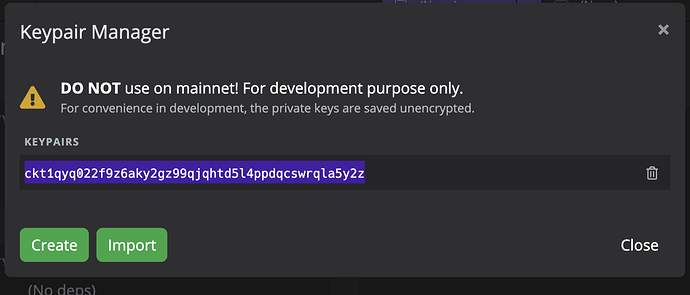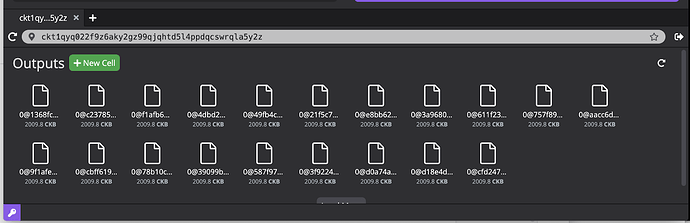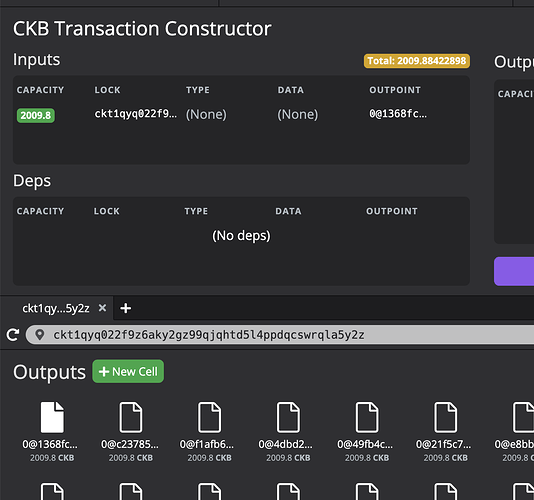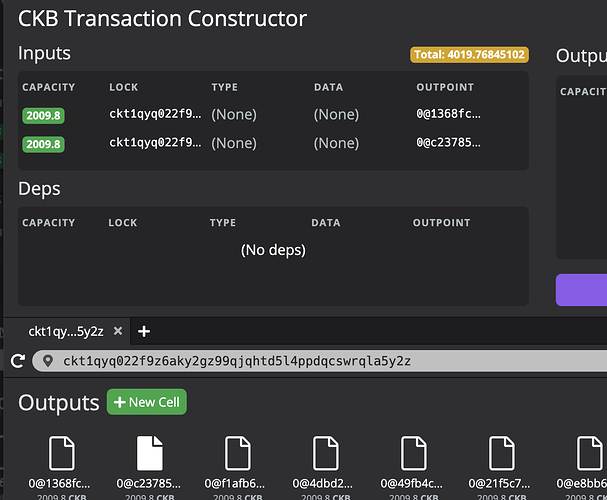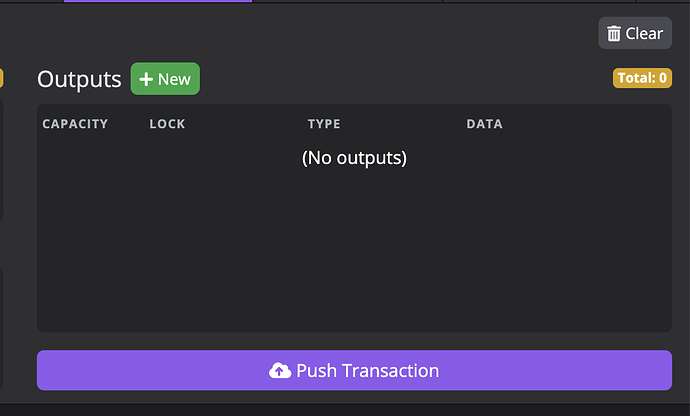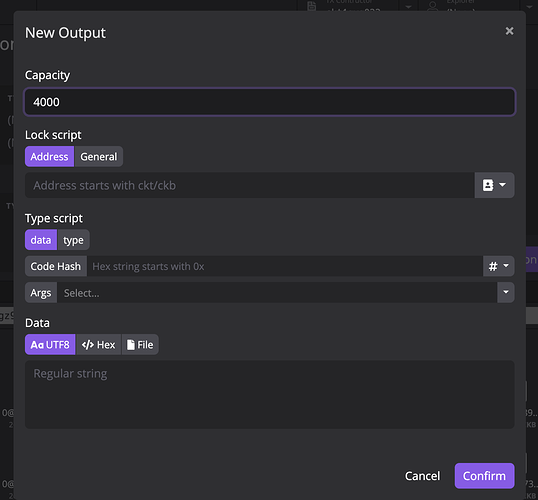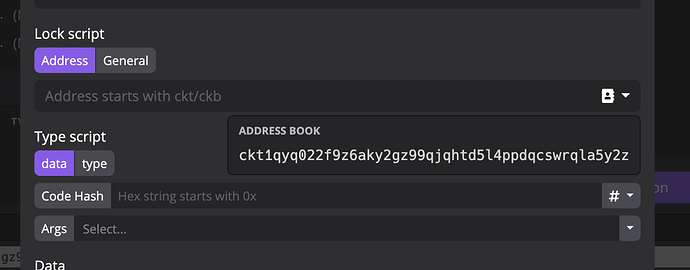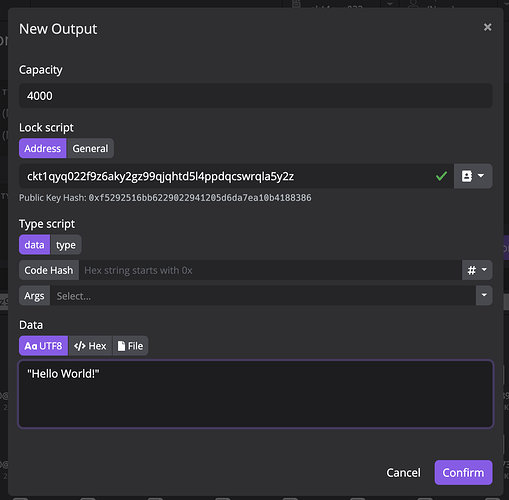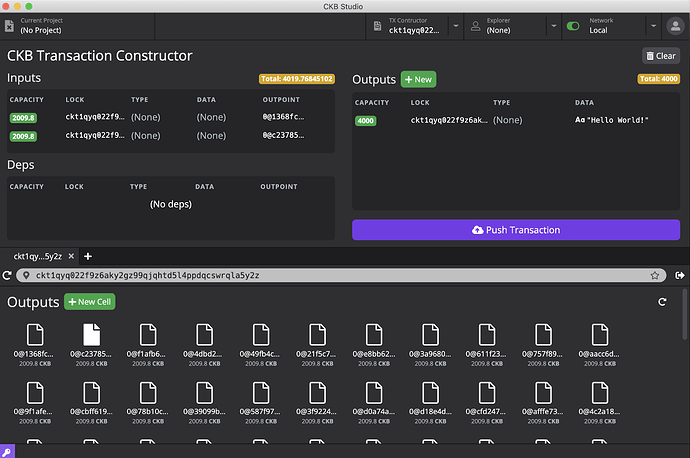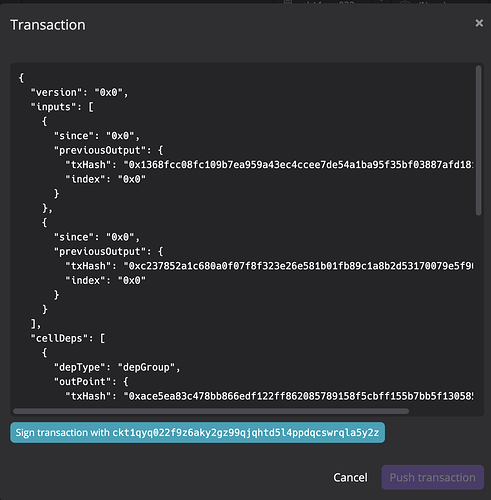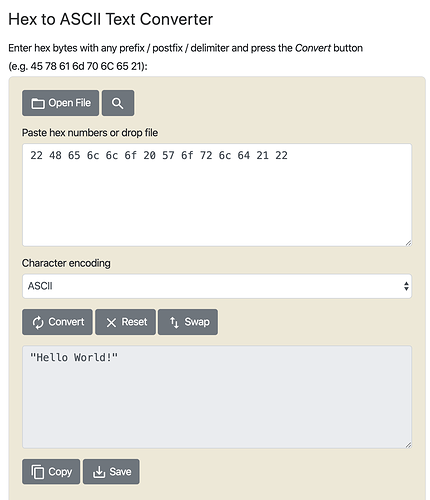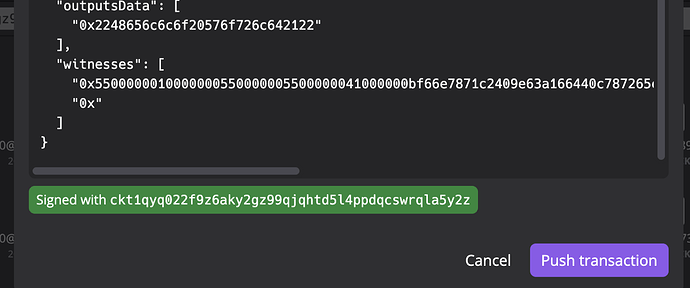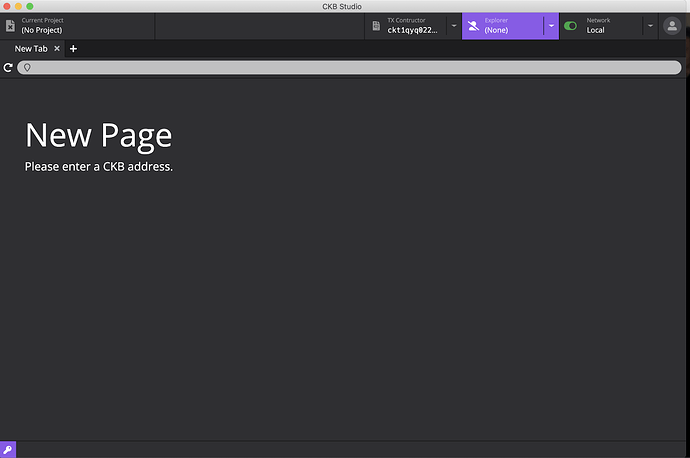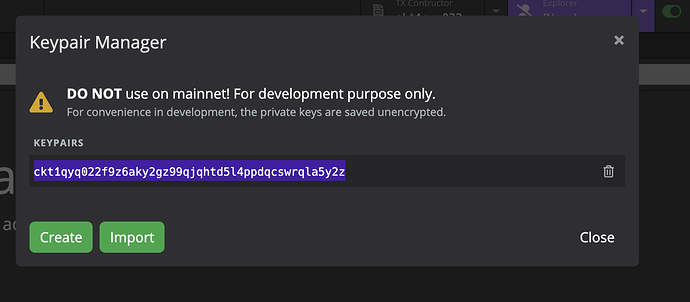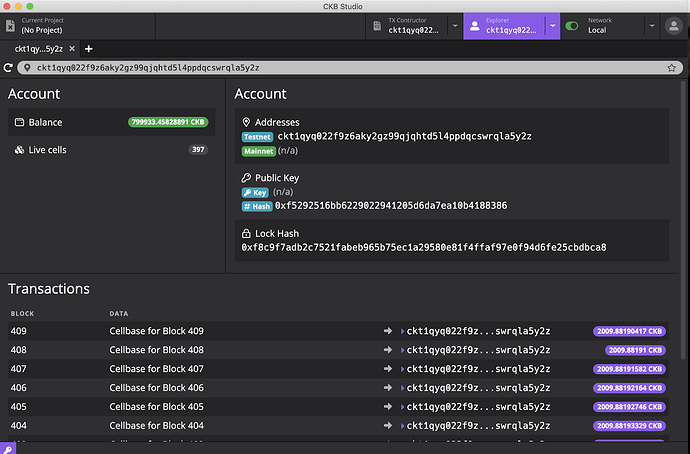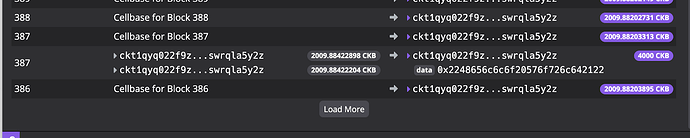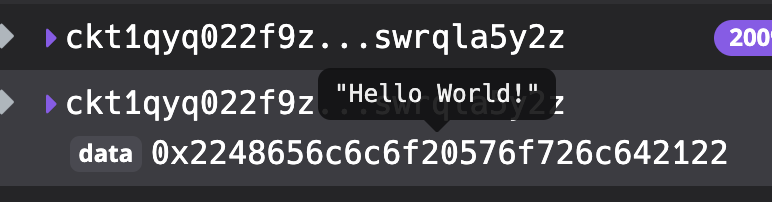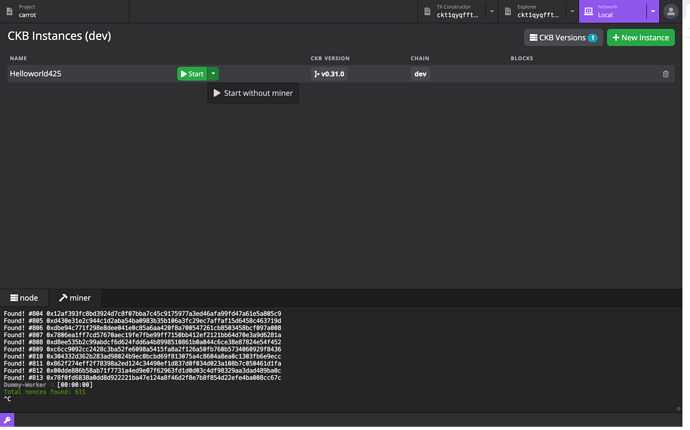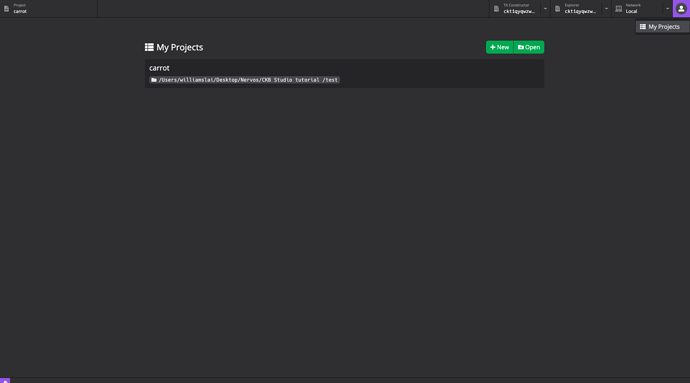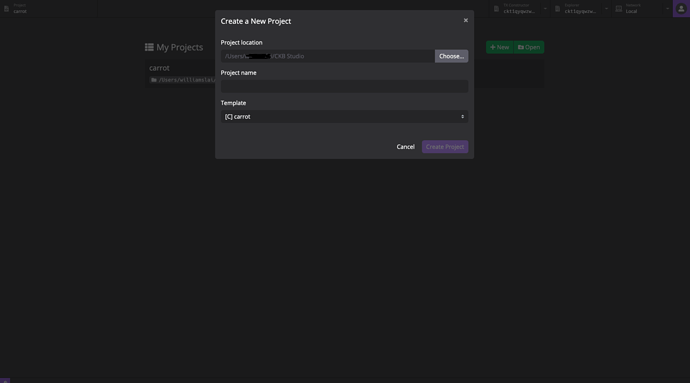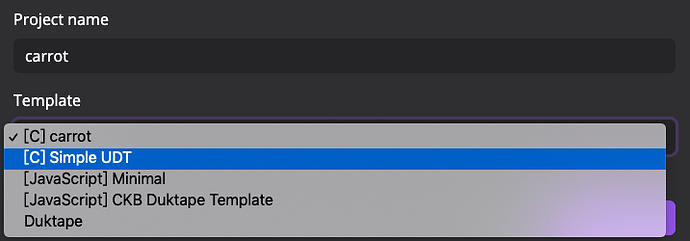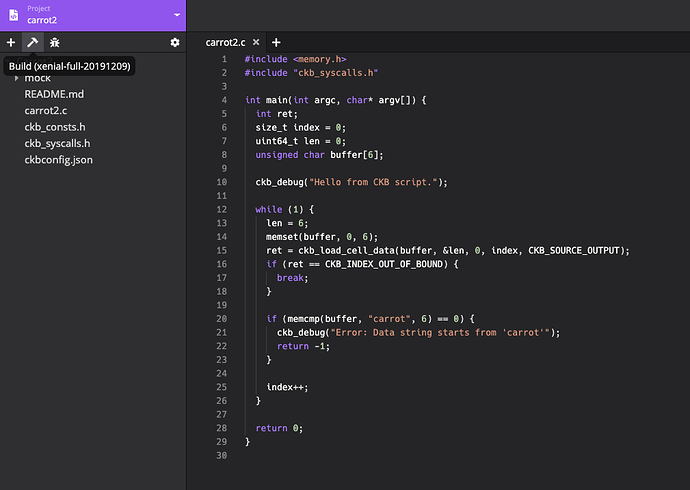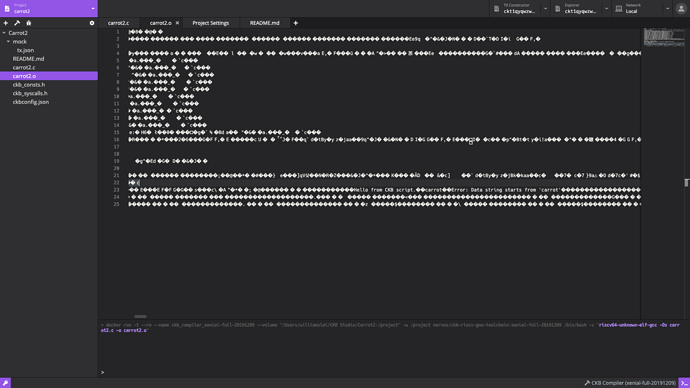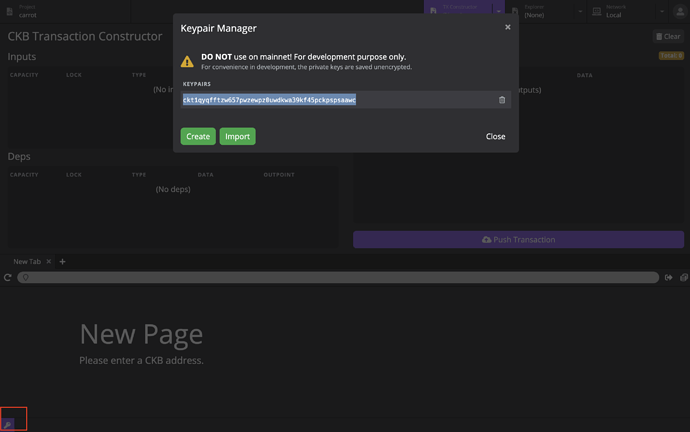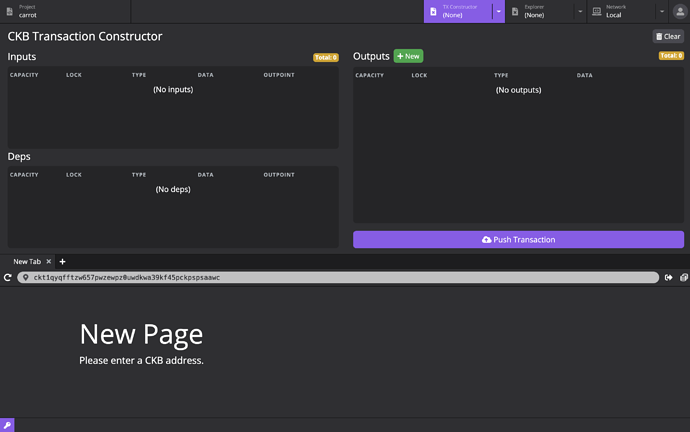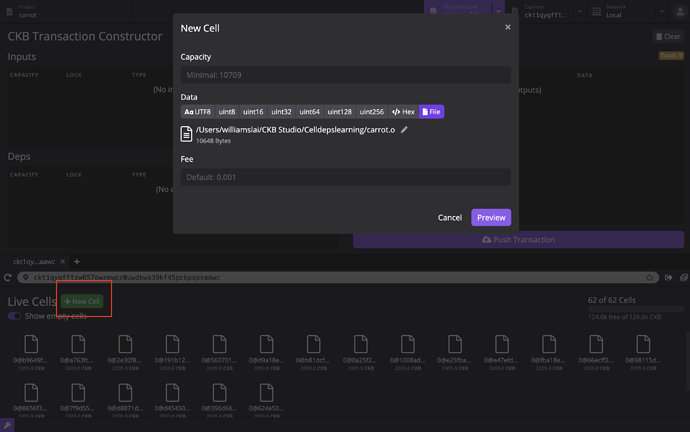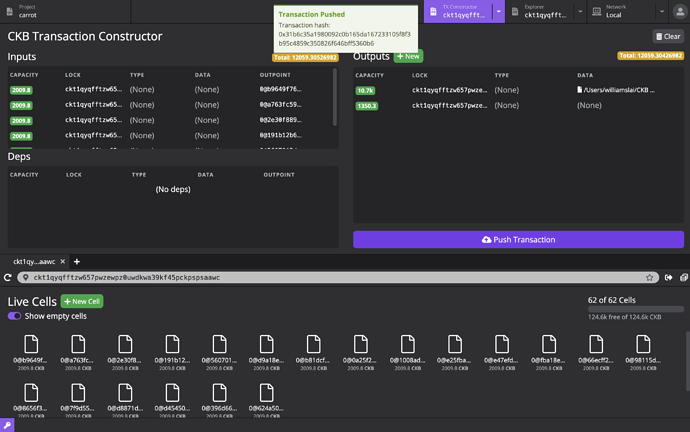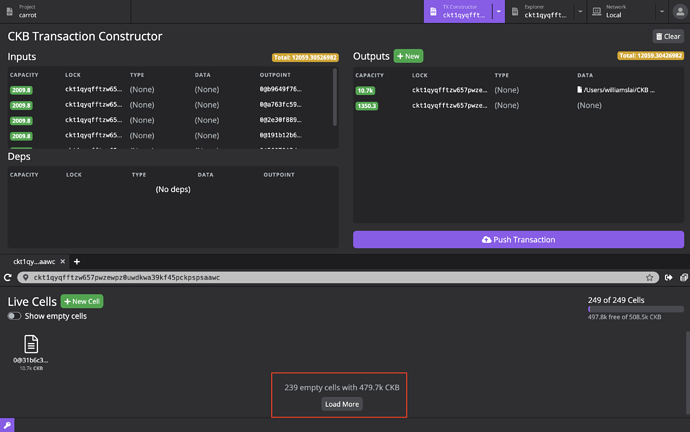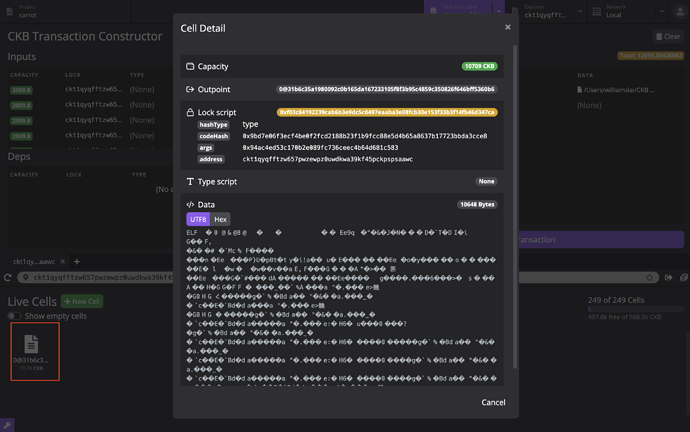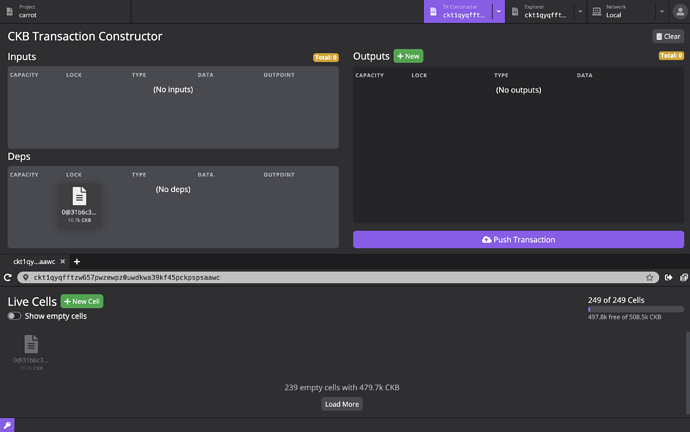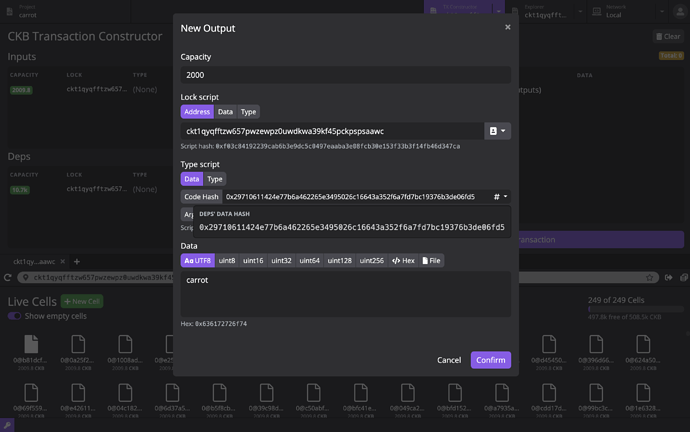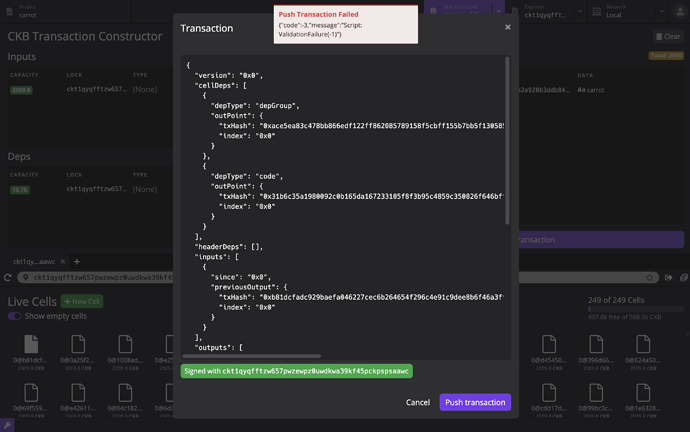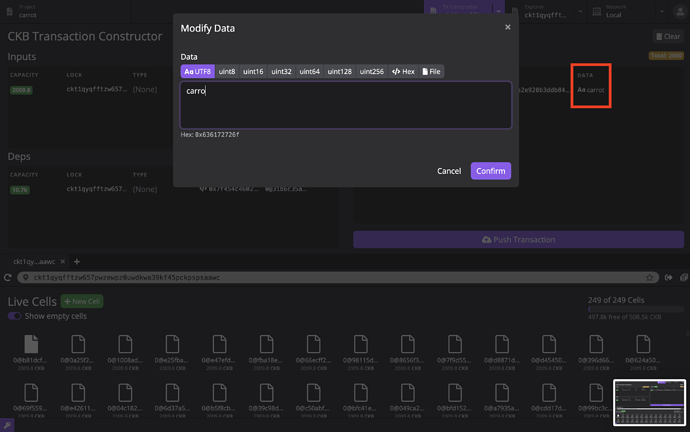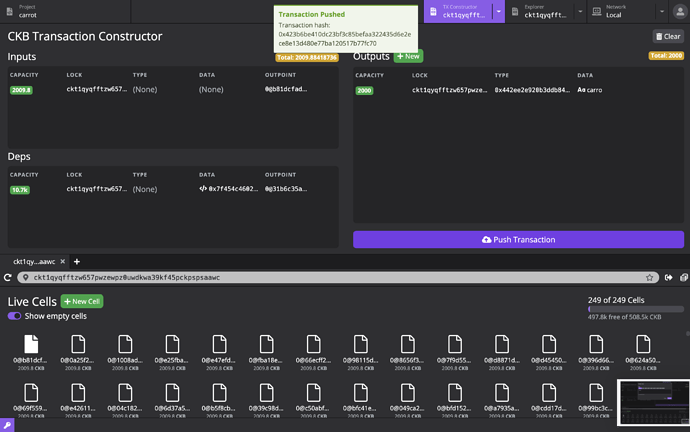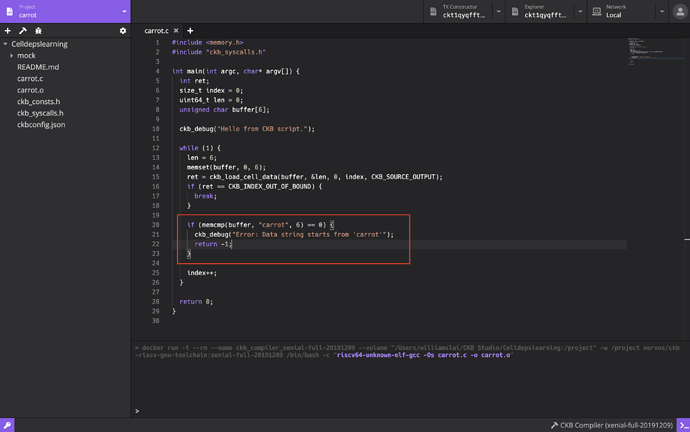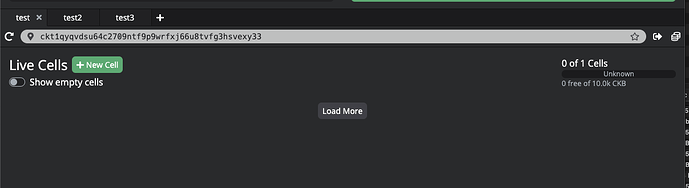CKB Studio — Hello World 教程
Source from Jonathan Caras:以色列小哥的原文在此
在 Nervos 区块链上打印出“Hello ”World“
本教程将逐步向您展示如何将简单的文本,发布到 Nervos CKB 区块链本地开发链的实例。
我们将使用 Mac 10.15.4,但任何最新版本应该都可以。该 IDE 是来自 Obsidian 的 CKB Studio。如果您从未使用过CKB Studio,请按照我编写的本教程进行安装。我目前正使用的是CKB Studio v0.2.2。如果你不熟悉Nervos CKB,我建议你阅读我们的文章,为什么我们投资 NervoS CKB。
步骤:1启动CKB Studio,确保一切都是最新的
Obsidian正在努力升级到 v1.0,所以您可能正在使用与我不同的版本(0.2.2)。对于本教程来说应该没有问题。
首先运行Docker。
我需要点击一下来升级 Docker
点击“安装更新”,你可能需要输入你的Mac密码。
升级很快就完成了,现在只要点击「Get Started」就好。
步骤二:获取本地端版本的 CKB 在你的计算机上运行
现在您已经启动并运行了 CKB Studio,是时候启动本地版本的CKB了。
点击右上角的「Network」
点击“CKB Version“
点击 「Install」,选择 v0.31.0(在写这篇文章的时候的最新版本)
你可能需要下载代码,这个会自动执行并且很快就结束。
现在,您的计算机上已经安装了一个最新的CKB版本。
这些请将您的眼睛向下移动到左下方的紫色按钮上的键。
现在,你将创建一个新的密钥对,这将创建一个钱包,一个矿工,和在创世区块中一些有着 CKB 的 cell,现在点击“ Create ”。
现在你已经拥有了公私钥对了,点击“Save”。
(翻译注:这个密钥储存在 Mac 的密钥管理系统里,建议在本地端测试使用就好)
你现在已经可以看到你的地址列在 Keypair 管理器中
现在看看右上角,点击一下那个绿色的“New Instance”按钮吧
在 New Instance 中,添加一个名为“HelloWorld”的档案吧(如果您尝试在实例名中放置空格,它将冻结,就是会一直转圈圈但跑不动)。
检查CKB版本是否与我们安装的匹配,miner是我们之前创建的帐户的地址。
现在回到主要的视窗,你会看到你的 CKB 专案已经准备好了
按下“Start“吧
你会看到齿轮开始转动,这代表 Nervos 区块链已经要启动了,并且会完备一个新钱包和矿工。
点击左下角的 miner 选项,看看你饥饿的 miner 找到了多少区块。(干得好,我的小矿工!)
步骤三:创建交易
我们需要做的第一件事,是搞一些代币来支付我们的交易费用。还好我们在创世区块里已经得到了一些,因为我们本地区块链中唯一的矿工,所以我们也能够得到甜蜜的区块奖励。
开启你备份的 Keypair 管理者(在左下角)并且复制你的地址
将此地址复制到屏幕中间灰色的地址窗口中。它可能会说“无效地址(Invalid Address)”或类似的东西。按下最左边的刷新按钮,你将看到你的矿工辛苦工作后得到的区块奖励。
将一个区块拖动到左上角的输入窗口。你应该看到它是这样的。
现在让我们再拖进来一个。
点击顶部中间的标签“TX constructor”(交易构造器)。
点击绿色的“+ New”按钮,他在“Output”的右边
现在,让我们填写capacity 为 4000 CKB。(我们从你之前拖的 cell 里得到的。)
现在在 lock script 下方贴上地址,你将可以看到本地的钱包地址,选择他吧。
现在我们在 data 栏位输入“Hello World!”。请确保您输入的是UTF 8格式。
步骤4:通过一个新交易将数据发到区块链上
你的屏幕应该看起来像我下面这样。有 2个cell ,每个cell 的 input 都是约2000个CKB,输出约4000个 CKB 的 capacity,并锁定作着您的地址还有“Hello ”World!“这个数据。
点击紫色的“Push Transaction”按钮
下面是将在交易中发送到区块链的原始数据。
本教程对两件事很感兴趣。首先是“outputsData”,它包含十六进制,相当于我们注入到区块链的数据。
“outputsData”: [
“0x2248656c6c6f20576f726c642122”
],
让我们打开一个十六进制到ASCII转换器,并验证我们放在链上的数据就是我们想要的数据。
https://www.rapidtables.com/convert/number/hex-to-ascii.html
太好了 我们准备好要提交我们的交易了
交易的第二个我们要看的是“Witness”,也就是我们的签名,注意这里是空的。因为我们还没有签署这笔交易。
但我们马上就会讲到这个了:
“witnesses”: [
]\
点击绿色按钮“签署【your address】”,然后通过紫色的“Push Transaction”按钮推送交易。
就是这个了!你应该有一个小弹窗 (它会消失得很快,可以看看我的屏幕截图)
步骤5: 验证数据已经提交到链上
现在,我们创建、签署并提交了一个交易,我们需要验证是否在链上得到了我们想要的。
点击右上角的“Explorer”。
再次复制你的地址,这是我们想要在本地浏览器中查看的地址。( CKB Studio 中带有建议版本的区块浏览器) 在灰色的格子中贴上你的地址按一下左侧的“刷新 refresh‘”
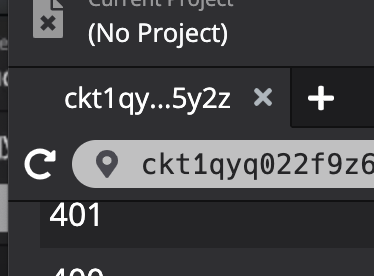
你会看到许多在不同块高的 Cellbases ,注意他们的内含的 CKB 都是一样的
(翻译注:Cellbase 就是挖矿得到的 Cell )
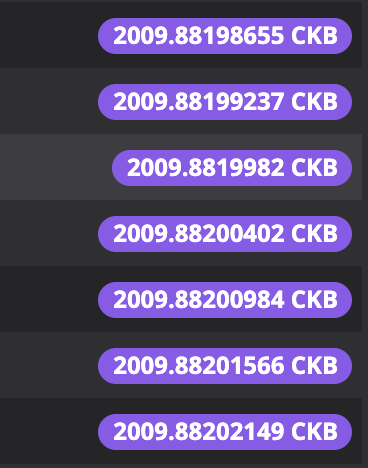
按下“加载更多(load more)”的按钮会看到旧的区块,快点,因为这个区块链不断更新,我们正在手动寻找一个有我们那的4000 CKB的区块。
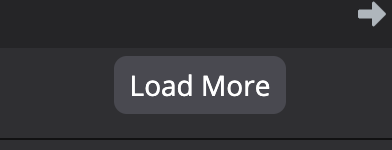
yay 我们找到了
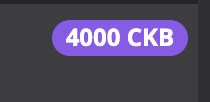
这个区块还会有额外的数据。而这些数据会递交到区块链
注意,数据是十六进制的,它与我们想要提交的数据相匹配。
将鼠标高亮显示在十六进制上,以查看等价的ASCII码。
在那里我们看到了我们的“Hello World!”的字符串。
最后,非常感谢 Tannr 和 Matt Quinn 帮助我们制作了这个教程。
在下一篇教程中,我们将演示如何使用 CKB 编写智能合约。
请继续关注。
欢迎跟随我的 Twitter @madcapslaugh.还有加入我们的 Nervos VR meetup group (用手机和电脑或 VR 装置都可以 )